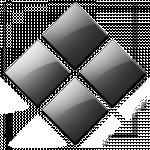
Вчора ввечері з незрозумілої причини зайшов в «LaunchPad» в розділ «Інші», а там він - «Асистент BootCamp». Був гарний настрій, і вирішив спробувати. Звичайно, я прекрасно розумів, що мені потрібно для установки, а саме: інсталяційний образ Windows і сторонній накопичувач (ДВД, флешка 8 + ГБ або зовнішній жорсткий диск). Я використовував гвинт Seagate на 500GB. Попередньо також сходив на торрент (хай вибачить мене Microsoft, що не купив ліцензію для тесту) і скачав найпопулярніший ріпак Windows 8. До речі, системою Win8 ніколи не користувався і навіть не заглиблювався в її особливості, тому ріпак з класичним робочим столом і кнопкою « пуск »мені сподобався.
Повернемося до установки BootCamp і Windows 8. Запускаємо «Асистент BootCamp» і в октрившемся вікні тиснемо «продовжити»:
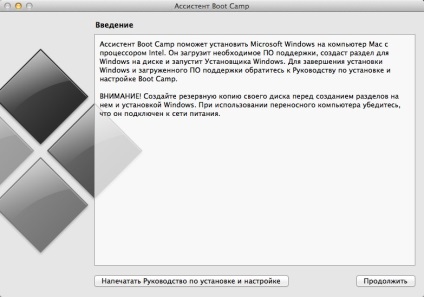
Тут відзначаємо всі галочки

Далі BootCamp запропонує вибрати образ Windows, отформатирует зовнішній носій інформації і завантажить з інтернету всі необхідні драйвера.
Потім BootCamp запропонує розбити диск на розділи. Якщо у Вас ноутбук з 1-им гвинтом, як у мене, то погоджуємося і виділяємо під Windows 50+ ГБ в залежності від того, що ви збираєтеся ставити на нього.
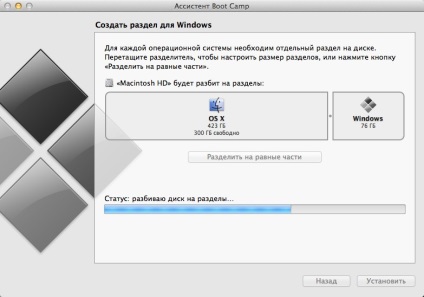
Коли BootCamp закінчить ділити розділи, комп'ютер перезавантажиться і почнеться класична установка Windows 8.
1. Вибір диска при установці Windows 8
Вибирати слід розділ BootCamp. Може бути таке, що кнопка далі буде заглушена. Щоб її активувати форматіруем диск «BootCamp», функція є в тому ж вікні вибору диска
2. Де взяти драйвера
Всі драйвера є на носії інформації (в моєму випадку гвинт Seagate), який ми використовували для створення завантажувального диска BootCamp. Заходимо на нього, стрибаємо в папку BootCamp і запускаємо там setup.exe Все встановитися автоматично!
3. Чому в Win8 може не працювати Apple клавіатура і мишка Magic Mouse
Мені допомогло банальне включення / вимикання пристроїв
4. Що робити, якщо після перезавантаження з'явився напис «no bootable device insert boot disk and press any key»
Це означає, що щось пішло не так і потрібно почати спочатку. У моєму випадку BootCamp не зміг з першого разу розділити диски на розділи. Щоб повернутися в Mac OS, вимикаємо комп'ютер (затиснути праву верхню кнопку на клавіатурі) і потім включаємо, утримуючи затиснутим Alt. Система запропонує вибрати завантажувальний диск, вибираємо Macintosh HD. Цей же метод використовується для вибору системи між Win8 і Mac OS.
5. Навіщо встановлювати Windows 7,8?
Я бачу тільки одну відповідь - пограти в ігри, так як на Windows запускається все! Для роботи Mac OS краще і крутіше.
Якщо у кого-то залишилися якісь питання або сумніви - спробую допомогти. Насправді установка дуже проста.
Невирішені проблеми після установки Win8: Глюк яскравості монітора Apple Thunderbol Display 27. Суть в тому, що в Win8 регулюється яскравість екрану тільки на ноутбуці, причому з різних джерел (системні настройки, клавіатура бука і зовнішня клава). Якщо знайду рішення, обов'язково відпишуся. А вирішувати буду обов'язково, тому що неможливо дивитися на монітор, коли він смажить очі на максимальній яскравості.